
Isi
Artikel ini akan mengajari Anda cara menghosting saluran Twitch pemancar lain di saluran Anda sendiri. Mode Host memungkinkan pemirsa saluran Anda untuk menonton konten lain tanpa meninggalkan obrolan Anda. Ini adalah cara yang bagus untuk berbagi dan mempromosikan materi lain dengan teman-teman Anda sekaligus menjaga komunitas Anda tetap dekat, bahkan saat offline.
Langkah
Metode 1 dari 2: Menghosting di Twitch oleh Komputer
Akses https://www.twitch.tv di browser. Anda dapat menggunakan browser apa pun di komputer Windows atau Mac.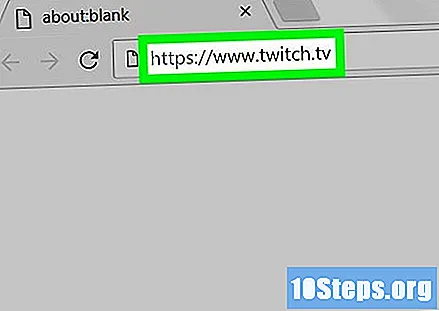
- Jika Anda belum masuk, klik "Masuk" di pojok kanan atas dan akses akun Twitch Anda.
- Jika Anda tidak memiliki akun, klik "Daftar" di pojok kanan atas untuk membuatnya.
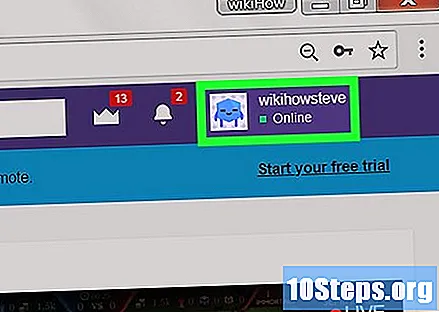
Klik nama pengguna Anda. Tombol ini berada di pojok kanan atas situs web Twitch. Sebuah menu akan muncul.
klik Saluran. Saluran Anda akan muncul, dengan ruang obrolan di sebelah kanan.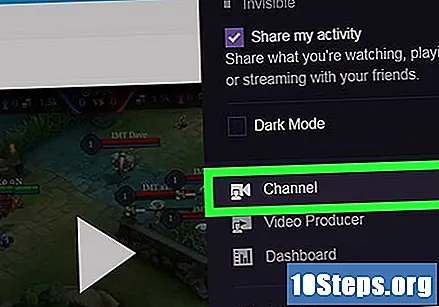
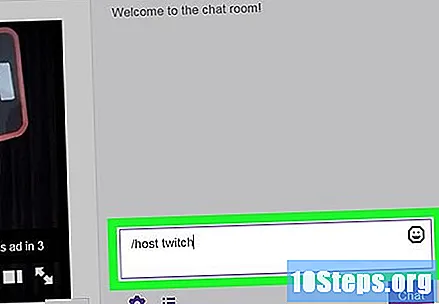
ketik ini / tuan rumah diikuti dengan nama saluran di obrolan Anda. Misalnya, jika Anda ingin menghosting saluran Twitch utama, masukkan / host kedutan dalam obrolan Anda sendiri. Penonton di saluran Anda akan menonton saluran yang Anda selenggarakan. Ruang obrolan Anda akan tetap aktif, tetapi semua penayangan akan dihitung untuk saluran yang dihosting.- Untuk berhenti menghosting saluran, ketik / unhost sedang mengobrol.
Metode 2 dari 2: Menghosting di Twitch oleh Seluler
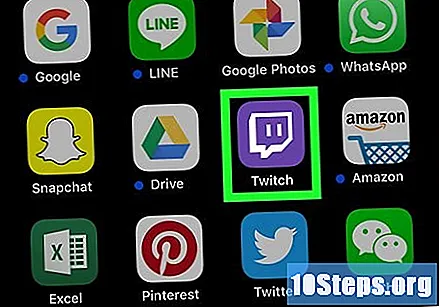
Buka aplikasi Twitch. Ini adalah ikon ungu yang terlihat seperti balon percakapan dan memiliki dua baris.- Akses tautan ini untuk mengunduh Twitch dari Play Store di Android.
- Klik di sini untuk mengunduh Twitch dari App Store di iPhone atau iPad Anda.
Jika Anda belum masuk, masukkan nama pengguna / email dan kata sandi akun Twitch Anda.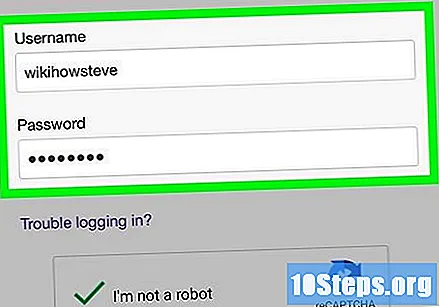
Klik foto profil Anda. Di Android, ini ada di kanan atas. Di iPhone dan iPad, tombol ini berada di pojok kiri atas. Sebuah layar akan terbuka dengan konten Anda dan pilihan dari profil Anda.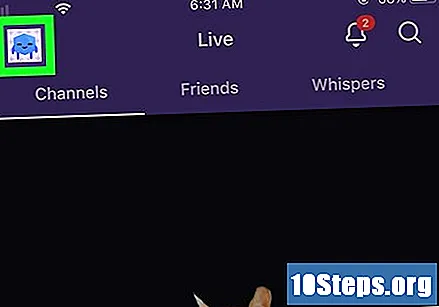
Klik pada Obrolan. Ini adalah opsi keempat di bawah foto profil Anda, di awal layar. Obrolan saluran Anda akan terbuka.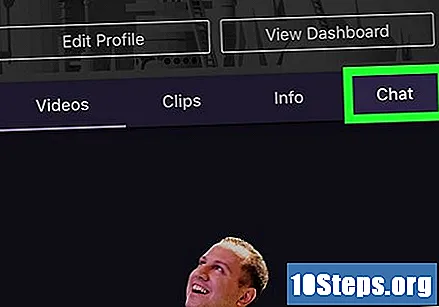
ketik ini / tuan rumah diikuti dengan nama saluran di obrolan Anda. Misalnya, jika Anda ingin menghosting saluran Twitch utama, masukkan / host kedutan dalam obrolan Anda sendiri. Penonton di saluran Anda akan menonton saluran yang Anda selenggarakan. Ruang obrolan Anda akan tetap aktif, tetapi semua penayangan akan dihitung untuk saluran yang dihosting.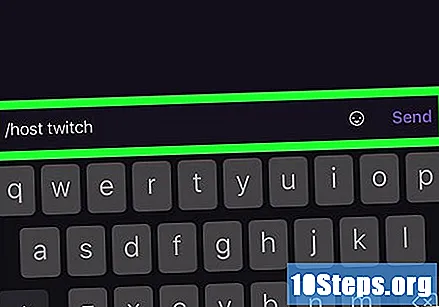
- Untuk berhenti menghosting saluran, ketik / unhost sedang mengobrol.


